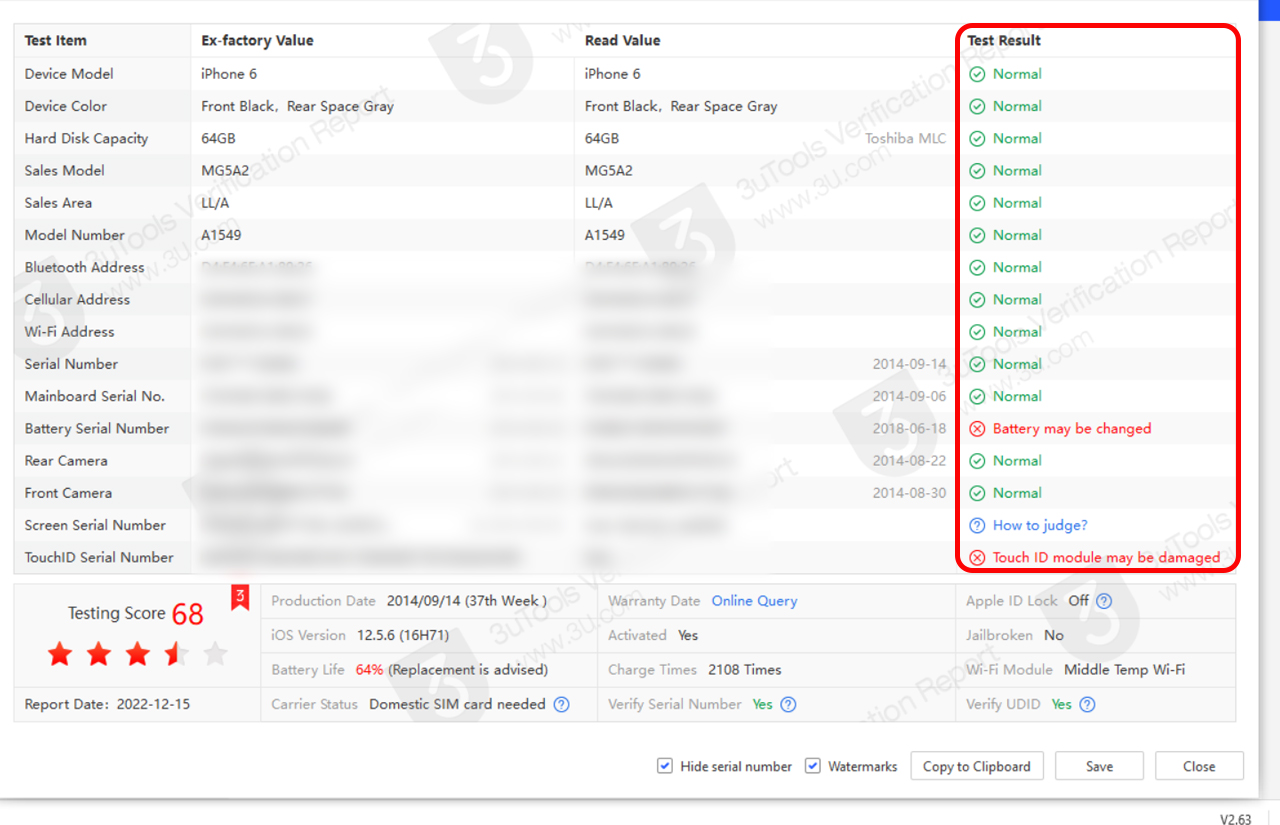Cách kiểm tra iPhone bằng 3uTools, dễ dàng nhận biết iPhone đã thay thế linh kiện chưa.
Từ lâu ở Việt Nam, iPhone dựng đã là một vấn đề làm đau đầu những người tiêu dùng đi mua sản phẩm nhà Táo. Dù bạn có kinh nghiệm đầy mình hay hiểu biết tới đâu, vẫn luôn có những “siêu nhân” tìm cách để qua mặt được bạn. Khi đã mua nhầm iPhone hàng kém chất lượng như vậy bạn sẽ không thể biết được khi nào chiếc máy của mình sẽ bị hỏng. Sau đây là cách kiểm tra iPhone đã thay thế linh kiện chưa.
Cách kiểm tra iPhone bằng 3uTools.
Bước 1: Bạn tải và cài đặt 3uTools tại đây > chọn Install để hoàn tất cài đặt.
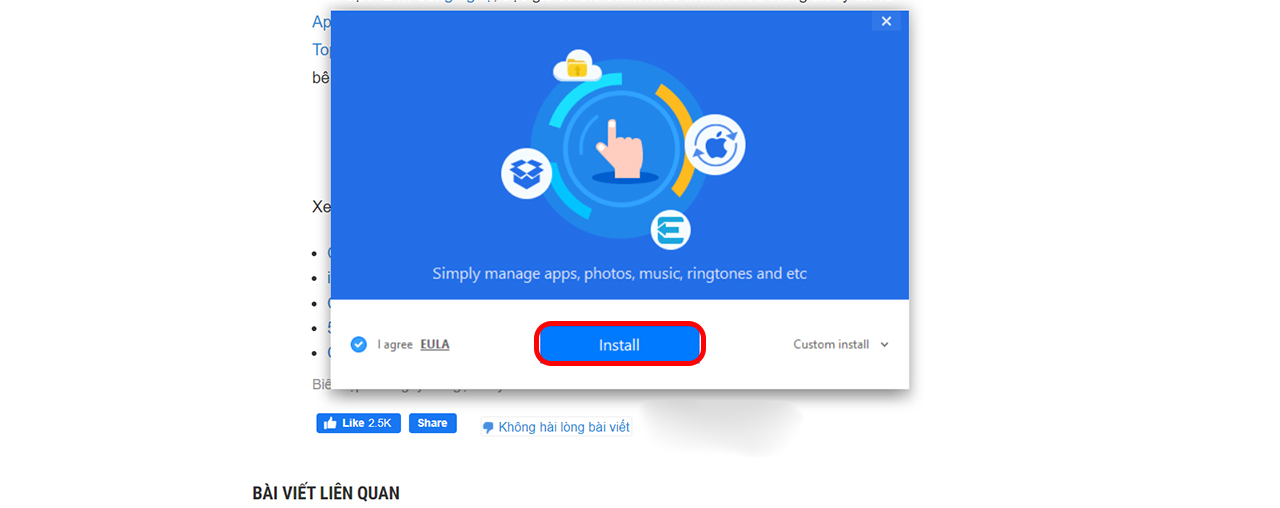
Bước 2: Bạn kết nối iPhone của mình với máy tính thông qua cổng USB bằng cáp sạc Lightning > Khi kết nối thành công, 3uTools sẽ thông báo cho bạn việc kết nối hoàn tất > chọn OK để tiếp tục.
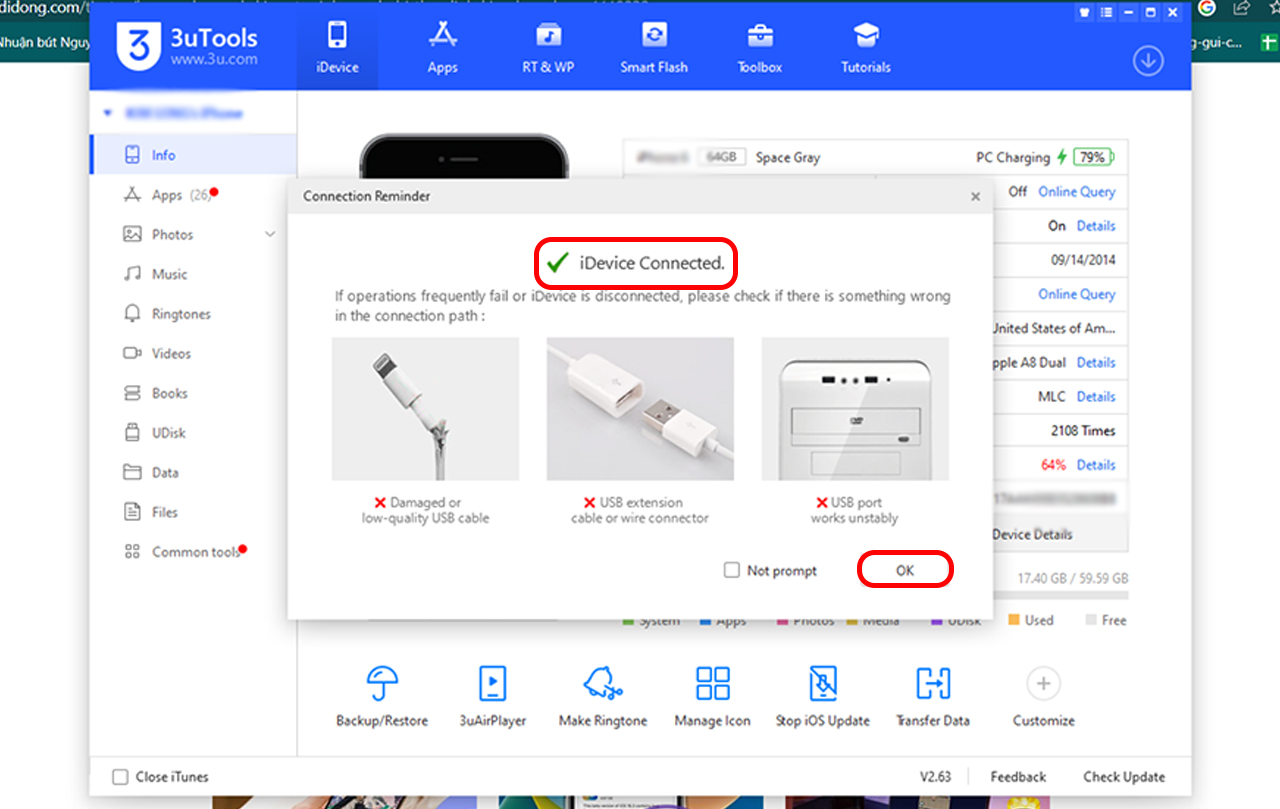
Bước 3: Ở màn hình chính bạn sẽ có thể xem những thông tin cơ bản về máy. Chữ màu đỏ thể hiện cho tín hiệu xấu, như máy trên hình đang có tình trạng Pin rất xấu.
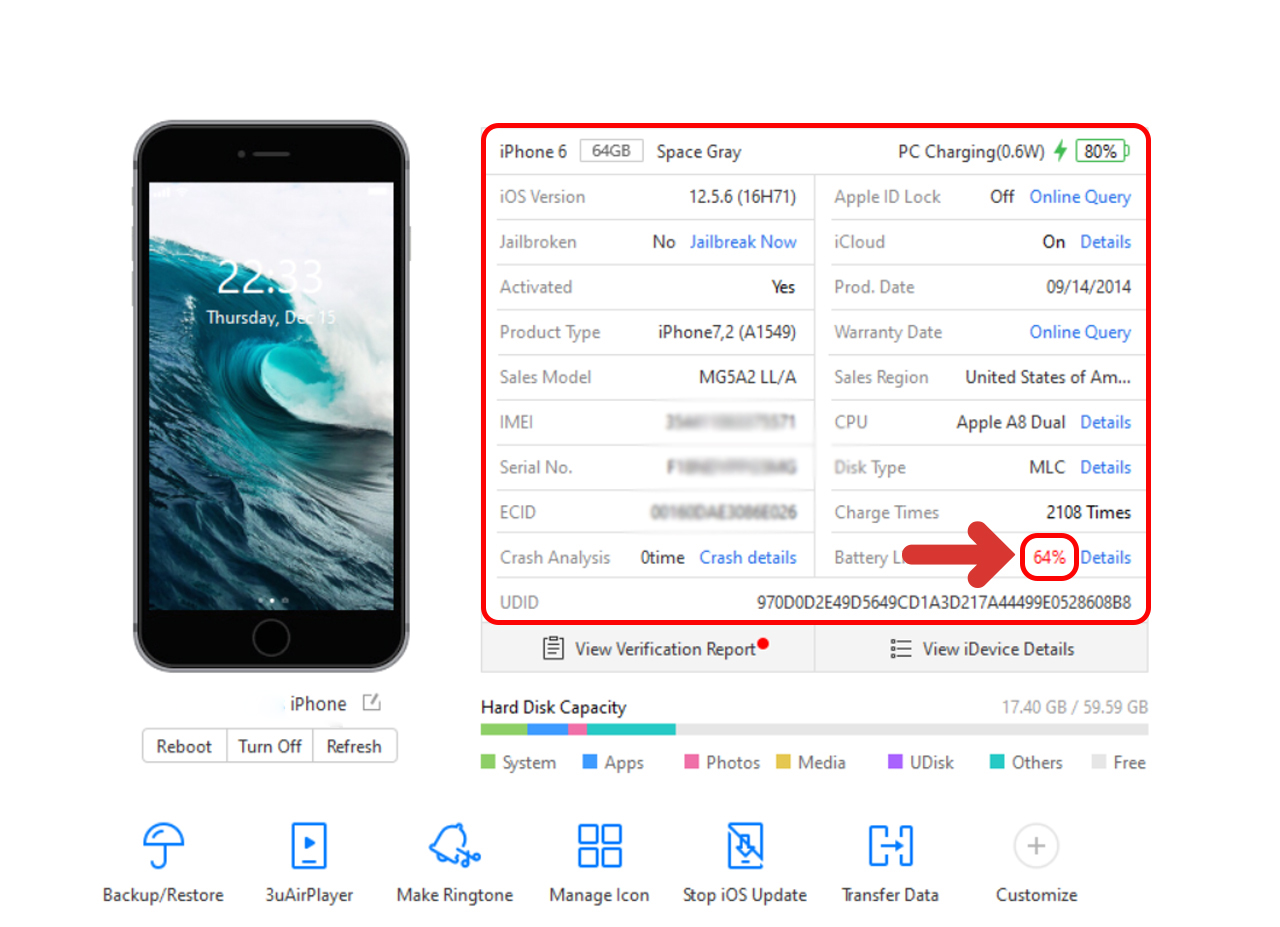
Bước 4: Để xem chi tiết về thông tin các linh kiện trong máy. Bạn chọn View Verification Report.
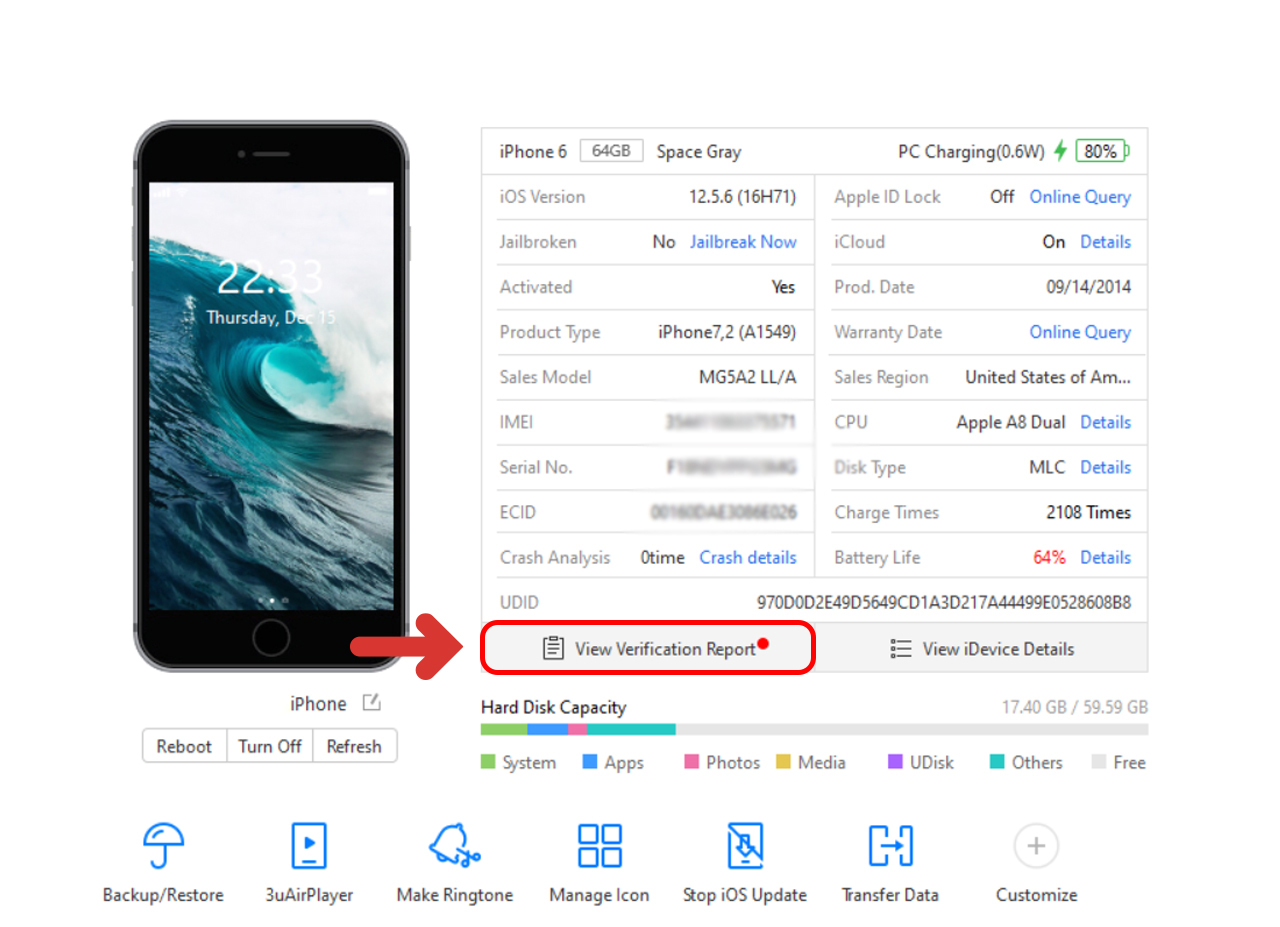
Bước 5: Các bộ phận của máy được hiển thị tích xanh và ghi chữ Normal thể hiện cho việc bộ phận đó chưa bị thay thế và hoạt động bình thường. Các bộ phận có dấu X và chữ đỏ thể hiện cho việc bộ phận đó có thể bị thay thế hoặc đã hư hỏng.